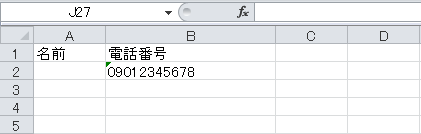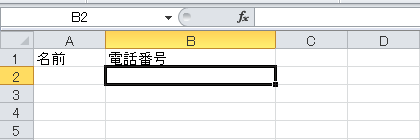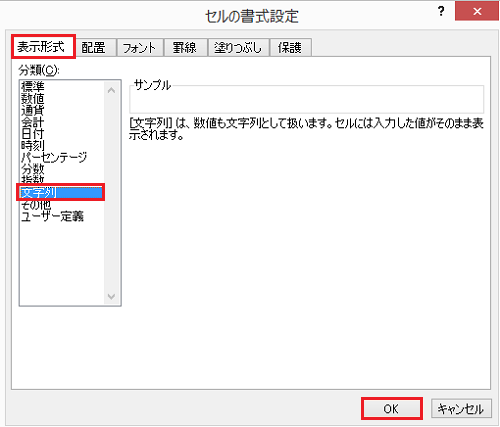エクセルで住所録などを作成しているときに電話番号の最初の0が消えてしまった経験を
お持ちの方もいるのではないでしょうか。このような場合には文字列として入力することで
表示することが可能になります。ここではエクセルで数字の先頭の0を表示する方法について説明します。
エクセルの数字の先頭にある0を表示する方法
エクセルではセルに入力された値が数値であると認識された場合には先頭にある0は表示されません。電話番号など計算に使用する値ではない場合には文字列として入力することで解決することができます。以下では文字列として入力する場合の方法を説明します。
1.セルを選択する
数字を入力するセルを選択します。ここではB2を選択します。
2.メニューを選択する
「ホーム」タブ「数値」の右下にある小さな矢印をクリックします。
3.表示形式の選択をする
ダイアログボックスが開くので「表示形式」タブの分類から「文字列」を選択して「OK」をクリックします。
これで文字列として扱われ以下の図のように最初の0も表示されます。
説明は以上となります。文字列として入力する場合、文字列の頭に「’」
シングルクォーテーションをつけるという方法もあります。また、複数のセルに入力する
必要がある場合には1の手順で対象の複数セルあるいは列全体を選択しておくことも可能です。
まとめ
エクセルの数字の先頭にある0を表示する方法
- セルを選択する
- メニューを選択する
- 表示形式の選択をする